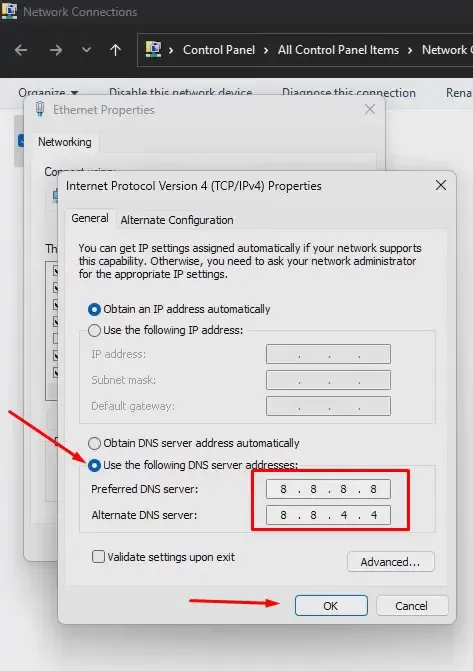تستخدم سيرفرات الدي ان اس في عدة أمور هامة، مثل زيادة سرعة الانترنت، حيث يمكن استخدام هذه خوادم الدى ان اس في تحسين جودة الإنترنت. كما يمكن استخدامه في فتح المواقع المحجوبة وتخطي الحظر المفروض عليها على جهاز الكمبيوتر التابع لك. الأمر الآخر وهو حظر المواقع الإباحية، حيث يوجد دي ان اس معين عند تركيبه على راوتر النت، يقوم بمنع فتح أية مواقع اباحية.
لذلك اليوم سوف استعرض معكم كيفية تغيير dns للراوتر وللكمبيوتر وللابتوب لفتح جميع المواقع المحظورة في بلدك، وكذلك تغيير الـ dns لكي يتم حجب المواقع الاباحية من الراوتر بسهولة، كما أننا سنشرح كيف يمكننا تغييره من الويندوز windows بدون مشاكل.
كيفية تغيير dns راوتر we الجديد
- كما هو متعارف عليه، في البداية قم بتسجيل الدخول علي صفحة اعدادات الراوتر باستخدام أي متصفح لديك.
- اكتب في شريط العنوان 192.168.1.1، ثم اضغط انتر.
- الآن انقر علي خيار wan setting، شاهد الصورة أدناه.

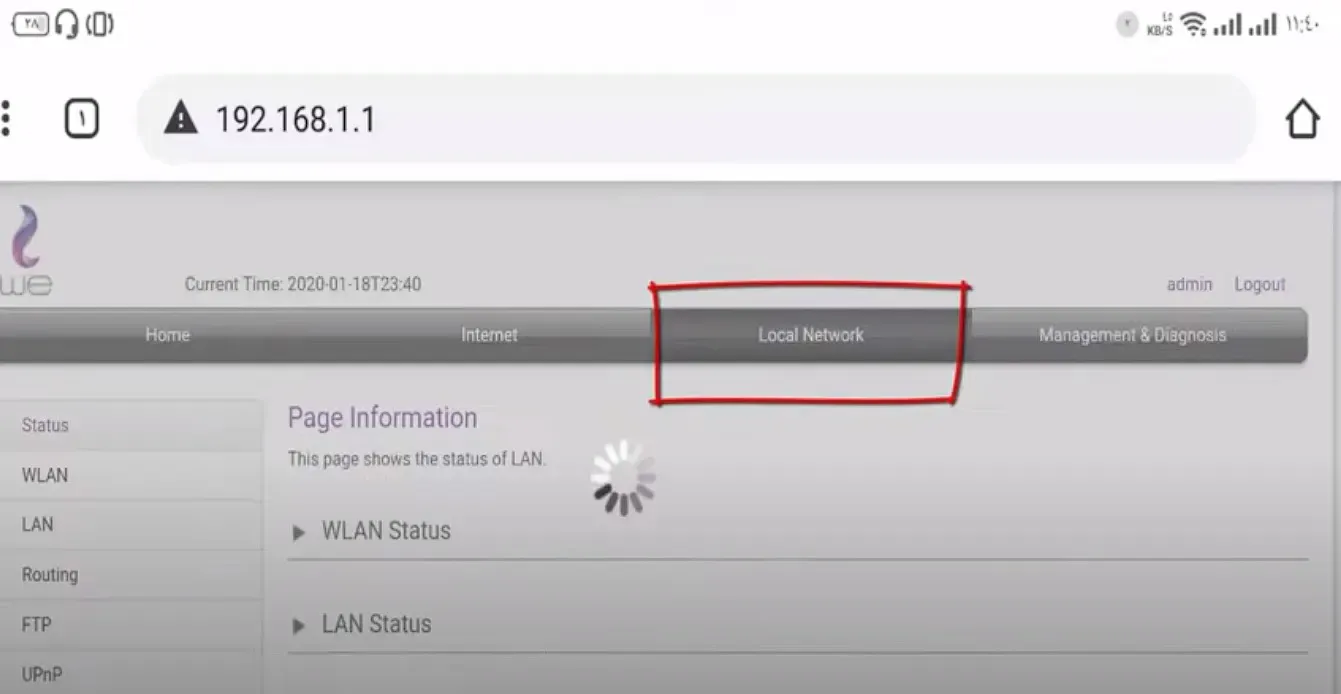
- من القائمة الجانبية، اختر dns، ستظهر لك مجموعة من المربعات، اكتب في كل مربع رقم 8.8.8.8 والثانية 8.8.4.4، هذه هي دي ان اس جوجل وهي أفضل dns يمكن استعماله علي أي جهاز راوتر.
- بعد ذلك اضغط apply ثم اعمل إعادة تشغيل للراوتر حتي يتم تغيير ip الجهاز.

خطوات تغيير dns في راوتر هواوي القديم te data
- كل ما عليك فعله هو القيام بالدخول صفحة الإعدادات الخاصة بالراوتر عن طريق كتابة عنوان الأي بي 192.168.1.1، ويفضل عمل ذلك من علي أي كمبيوتر متاح لديك.
- من الخيارات الموجودة جهة اليسار، انقر علي basic.
- اختر lan، ستجد بها تحت قسم DHCP Server ستجد خيارين.
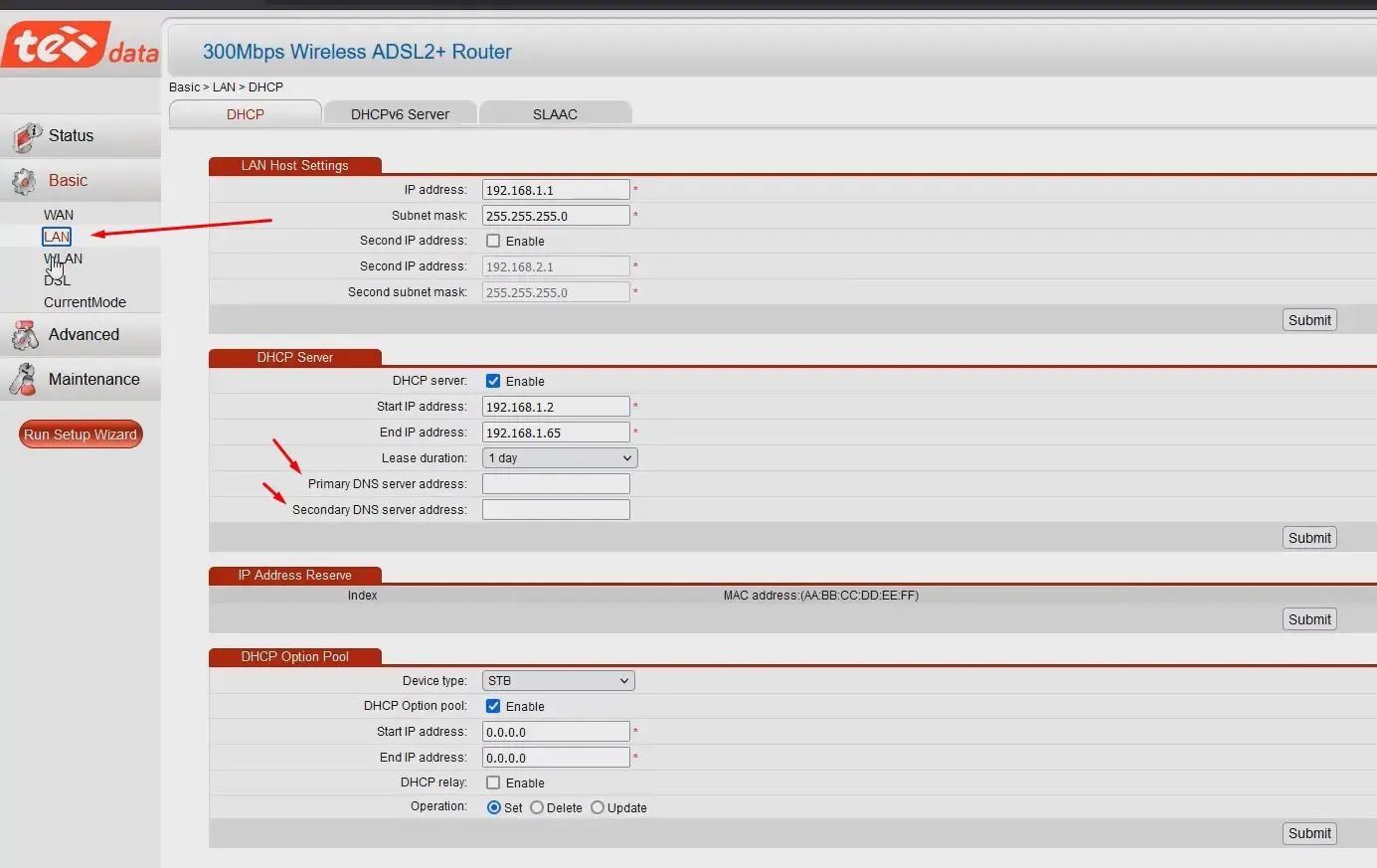
- الأول Primary DNS Server اكتب به 8.8.8.8
- الثاني Secondary DNS Server اكتب به 8.8.4.4
- ثم اضغط submit ثم ok.
- بعد ذلك لابد من عمل ريستارت لتغيير عناوين ال dns في هذا الروتر router.

طريقة تغيير إعدادات dns للكمبيوتر ويندوز
- للبدء اضغط بزر الأرة الأيمن علي ايقونة الأنترنت الموجودة في أسفل يمين الشاشة.
- بعد ذلك اختر network and internert setting.
- ثم advanced network setting.
- الأن اضغط علي More network adapter options.
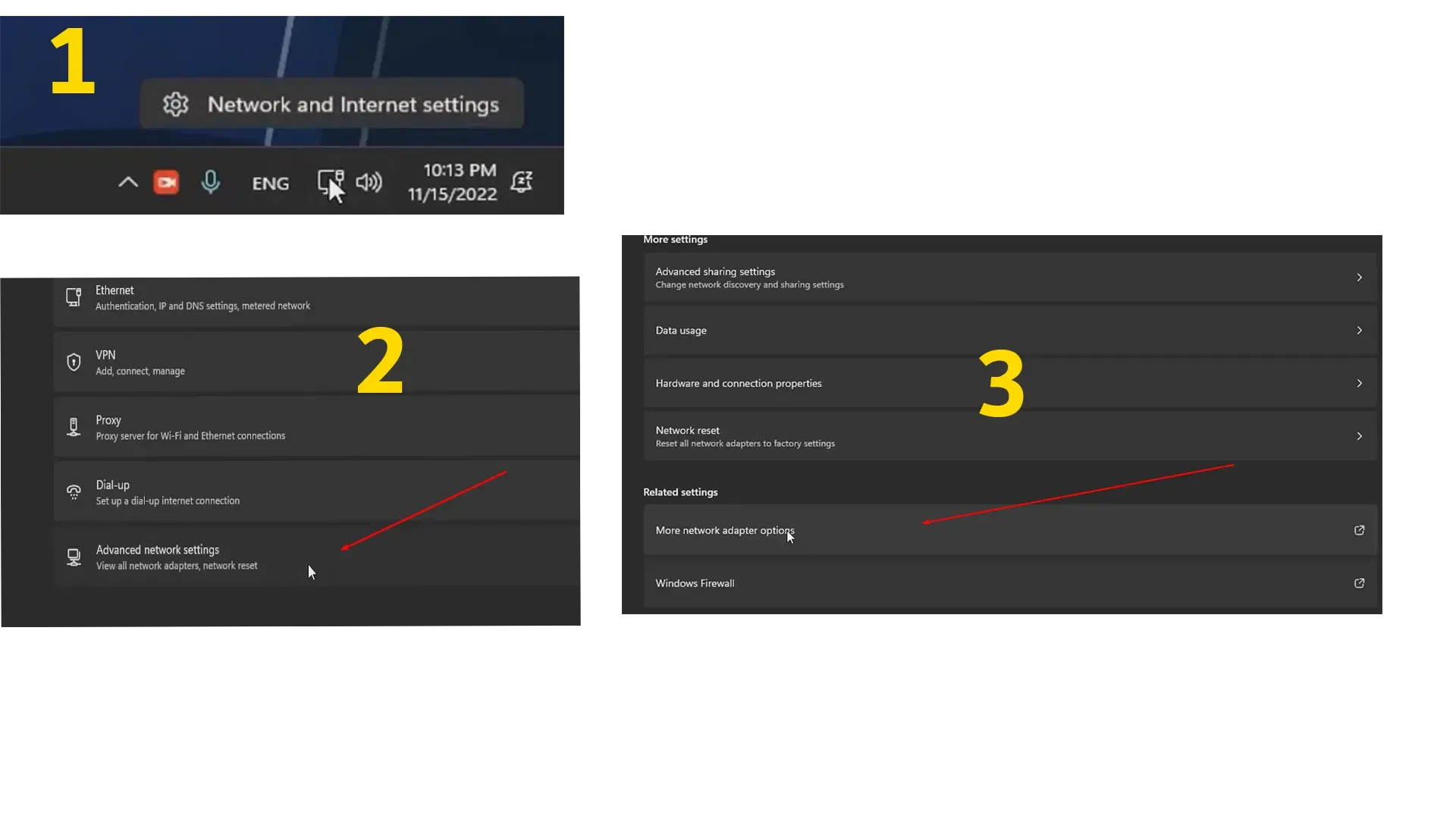
- الأن اضغط علي ايقونة ethernet كليك يمين.
- ستجد العديد من الخيارات، اختر منها properties

الآن قف علي خيار internet protocol Vetsion (tcp/ip v4) ثم قم بالنقر على properties.
ثم في النهاية قم بكتابة أرقام الدي ان اس في الخانة المخصصة لها كما هو موجود في الصورة بالأسفل حتى تستطيع تغيير خادم dns server علي الكمبيوتر الخاص بك.